スナップショット型レプリケーションは、swsrpmakeコマンドを用いて行います。スナップ型レプリケーションの説明は、「7.1.1 スナップショット型レプリケーションの処理」を参照してください。
物理コピーの実行状況は、swsrpstatコマンドで確認できます。
QuickOPC型レプリケーション
QuickOPC型レプリケーションは、swsrpmakeコマンドに-Tオプションを指定して実行します。
swsrpmakeコマンド実行時にOPCセッションが存在していない場合は、複写元ボリュームから複写先ボリュームへの全データのスナップショット処理(OPC物理コピー)とトラッキング処理が開始されます。
図7.19 複製作成コマンド実行時(1回目)
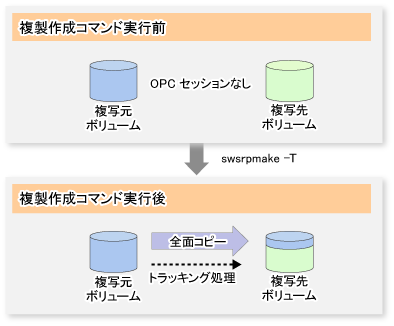
物理コピーの実行状況は、通常のスナップショット型レプリケーションと同様、swsrpstatコマンドで確認できます。
スナップショット処理(OPC物理コピー)が完了するとトラッキング処理だけが動作している状態となります。トラッキング状態を確認するには、swsrpstatコマンドに-Lオプションを指定します。
図7.20 スナップショット処理完了時
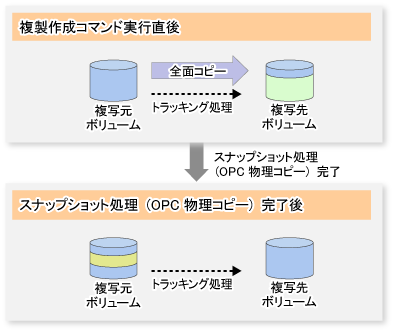
トラッキング処理が実行されている状態でswsrpmakeコマンドを-Tオプション指定で実行すると、前回のスナップショット処理時点からの差分データだけが物理コピーされるため、短時間に物理コピーが完了します。
図7.21 複製作成コマンド実行時(2回目)
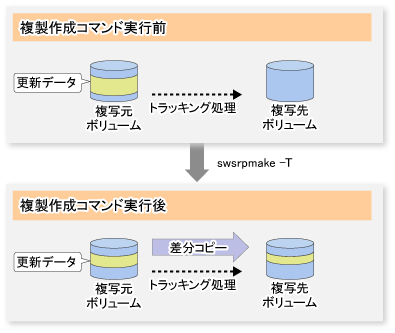
トラッキング処理が実行されている状態でリストアする場合は、OPCでリストアします(-Tオプションを指定せずにswsrpmakeコマンドを実行します)。トラッキング処理が実行されている状態では、逆向きのQuickOPCを実行できません。すなわち、QuickOPCを利用したレプリケーション運用は以下のように行います。
[バックアップ(複製の作成)] /opt/FJSVswsrp/bin/swsrpmake -T <複製元ボリューム名> <複製先ボリューム名> [リストア(複製の復元)] /opt/FJSVswsrp/bin/swsrpmake <複製先ボリューム名> <複製元ボリューム名>
リストアはOPCで実行されますが、全データが物理コピーされるわけではなく、前回の複製作成後の更新済みデータ(swsrpstatのUpdate欄を参照)だけが物理コピーされます。したがって、QuickOPCを使ったレプリケーション運用では、バックアップだけでなく、リストアの物理コピーも短時間で完了します。
リストアの実行状況を確認するには、swsrpstatコマンドに-Eオプションを指定します。
SnapOPC型レプリケーション
SnapOPC型レプリケーションは、swsrpmakeコマンドに-Cオプションを指定して実行します。
swsrpmakeコマンドを実行すると、複製元ボリュームから複製先ボリュームへのSnapOPCセッションが設定されます。
[実行例]
# /opt/FJSVswsrp/bin/swsrpmake -C /dev/sda1 /dev/sdc1 FROM=/dev/sda1@SV1,TO=/dev/sdc1@SV1 swsrpmake completed #
図7.22 複製作成コマンド実行時
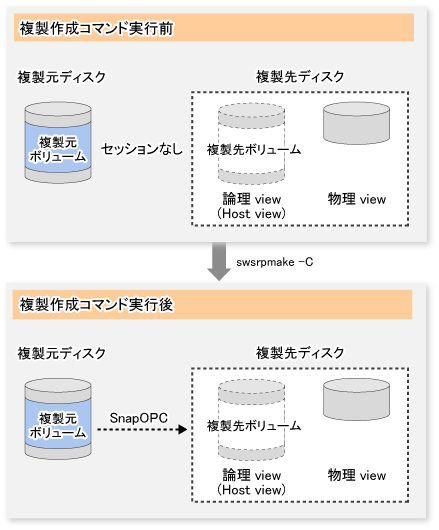
通常のOPCやQuickOPCと異なり、SnapOPCでは、複製元ボリュームの全データをコピーせず、SnapOPC開始後に複製元/複製先で更新されたデータだけを複製先ボリュームにコピーします。このようなコピー処理を、書込み時コピー(Copy-on-Write)と呼びます。
図7.23 複製元ボリュームの更新時
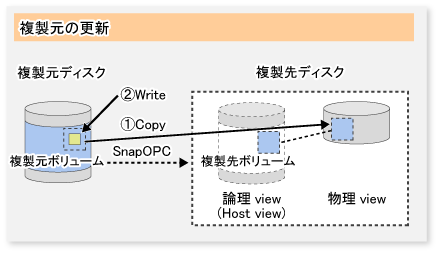
図7.24 複製先ボリュームの更新時
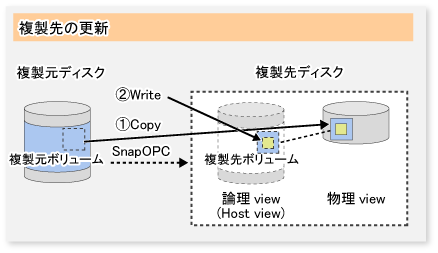
ホストのI/O単位とストレージ装置のコピー単位が異なるため、複製先の更新時もデータコピーが発生します。
SnapOPCセッションの状態は、swsrpstatコマンドで確認できます。
SnapOPCスナップショット開始直後のswsrpstatコマンドの表示例を以下に示します。SnapOPCを行っている場合、Status欄に"copy-on-write"が表示され、Update欄に前回の複製作成後の更新済みデータ量がパーセンテージ表示されます。
[実行例]
# /opt/FJSVswsrp/bin/swsrpstat -L /dev/sda1 Server Original-Volume Replica-Volume Direction Status Execute Trk Update Rcv Split Xfer Snap-Gen SV1 /dev/sda1@SV1 /dev/sdc1@SV1 regular copy-on-write ---- off 0% ---- ---- ---- ---- #
SnapOPC処理が実行されている状態でswsrpmakeコマンドを再実行すると、設定済みのSnapOPCセッションを解除して、新規のSnapOPCセッションを設定します。
注意
複製先ボリュームの物理容量が不足した場合、SnapOPCの実行状態はエラーサスペンド状態("failed")になり、複製ボリュームを使用できなくなります。
SnapOPCの実行状態は、swsrpstatコマンドの出力結果のStatus欄で確認できます。
[実行例]
# /opt/FJSVswsrp/bin/swsrpstat -L /dev/sda1 Server Original-Volume Replica-Volume Direction Status Execute Trk Update Rcv Split Xfer Snap-Gen SV1 /dev/sda1@SV1 /dev/sdc1@SV1 regular failed ---- off ---- ---- ---- ---- ---- #
SnapOPCの実行状態がエラーサスペンド状態("failed")になった場合は、「10.4.2.3 複製先ボリュームに物理容量不足が発生した場合の対処方法」を参照して対処してください。
複製先ボリュームからのリストアは、swsrpmakeコマンドでOPCを起動して行います。
# /opt/FJSVswsrp/bin/swsrpmake /dev/sdc1 /dev/sda1 FROM=/dev/sdc1@SV1,TO=/dev/sda1@SV1 swsrpmake completed #
リストアを実行すると、複製元ボリュームから複製先ボリュームへのSnapOPCセッションを維持したまま、複製先ボリュームから複製元ボリュームへの(通常の)OPCが起動されます。このとき、複製作成後の更新データだけが物理コピーされるため、リストアの物理コピー時間が短縮されます。
図7.25 リストア実行時
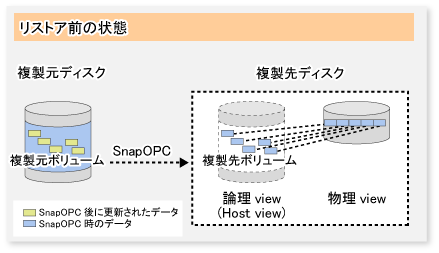
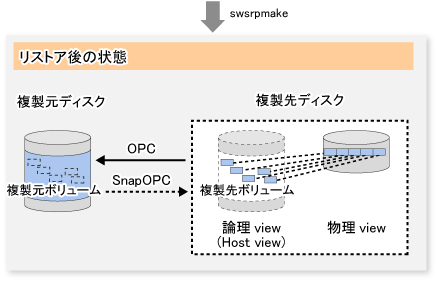
リストアの実行状況を確認するには、swsrpstatコマンドに-Eオプションを指定します。
# /opt/FJSVswsrp/bin/swsrpstat -E /dev/sda1 Server Original-Volume Replica-Volume Direction Status Execute SV1 /dev/sda1@SV1 /dev/sdc1@SV1 reverse snap 80% #
注意
複製元ボリュームと複製先ボリュームの間でSnapOPCが行われている場合は、複製元ボリューム以外のボリュームへのリストアを実行できません。複製元ボリューム以外のボリュームへリストアしたい場合は、OSのコピー機能(cp/copyコマンドなど)を使用してください。
図7.26 複製元ボリューム以外のボリュームへリストアした場合
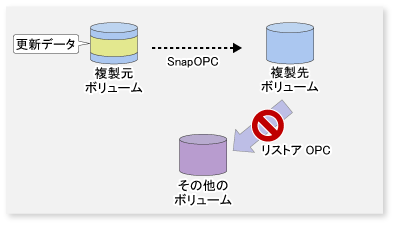
また、複数の複製先ボリュームに対してSnapOPCを行っている場合は、リストアを実行できません。
図7.27 複数の複製先ボリュームに対してSnapOPCを行っている場合
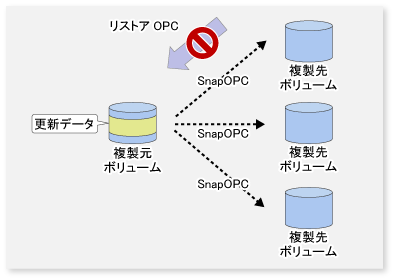
この場合、ほかのSnapOPCセッションを解除することで、OPCでのリストアが可能となります。ただし、SnapOPCセッションが解除された複製先ボリュームのバックアップデータは失われます。
図7.28 SnapOPCセッションを解除してリストアする場合
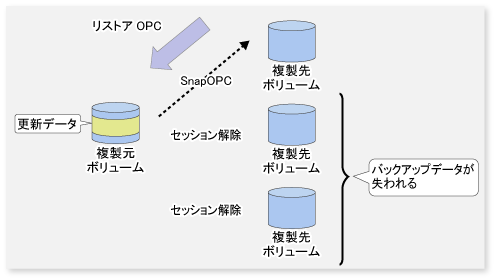
SnapOPCセッションを維持したままリストアしたい場合は、OSのコピー機能(cp/copyコマンドなど)でリストアする必要があります。しかし、OS機能でリストアすると、複製元ボリュームの更新済みデータ量が増加するため、SnapOPCボリュームの容量が不足する危険性があります。
図7.29 SnapOPCセッションを解除せずにリストアする場合
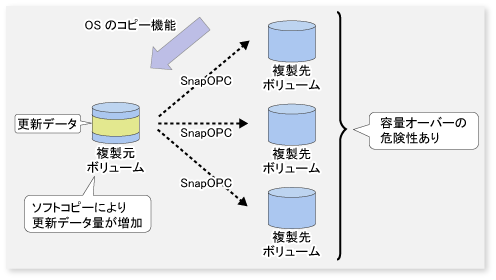
SnapOPC+型レプリケーション
SnapOPC+型レプリケーションは、swsrpmakeコマンドに-Pオプションを指定して実行します。-Pオプションを指定して実行すると、複製元ボリュームから複製先ボリュームの間にSnapOPC+セッションが設定されます。SnapOPC+セッションの設定後、複製元ボリュームと複製先ボリュームの間で、コピー・オン・ライトが行われます。
swsrpmakeコマンドに-Pオプションを指定した場合の実行例を以下に示します。
[実行例]
# /opt/FJSVswsrp/bin/swsrpmake -P /dev/sdb3@SV1 /dev/sdc3@SV1 FROM=/dev/sdb3@SV1,TO=/dev/sdc3@SV1 swsrpmake completed #
このとき、論理的に複製された複製先ボリュームが、スナップ世代番号1として保存されます。
次に、上記の複製元ボリュームに対して別の複製先ボリュームを指定してswsrpmakeコマンドを実行すると、複製元ボリュームと前のスナップ世代の複製先ボリュームとの間で行われていたコピー・オン・ライトが停止されます。そのあと、複製元ボリュームと新たに指定した複製先ボリュームとの間に、SnapOPC+セッションが設定され、コピー・オン・ライトが行われます。
新しく指定した複製先ボリュームに対してswsrpmakeコマンドに-Pオプションを指定した場合の実行例を以下に示します。
[実行例]
# /opt/FJSVswsrp/bin/swsrpmake -P /dev/sdb3@SV1 /dev/sdd3@SV1 FROM=/dev/sdb3@SV1,TO=/dev/sdd3@SV1 swsrpmake completed #
このとき、論理的に複製された複製先ボリュームが、スナップ世代番号2として保存されます。
このように、複製先ボリュームが最新になると、スナップ世代番号が割り当てられます。
注意
過去のスナップ世代(最古のスナップ世代を除く)を複製先ボリュームに指定してswsrpmakeコマンドを実行した場合、コマンドはエラー終了します。
一方、最古のスナップ世代を複製先ボリュームに指定した場合は、そのスナップ世代が自動的に破棄され、最新のスナップ世代として複製が作成されます。このとき、次のスナップ世代(2世代目、3世代目)には1世代前のスナップ世代番号(2世代目→1世代目、3世代目→2世代目)が割り当てられます。
図7.30 最古のスナップ世代を複製ボリュームに指定した場合
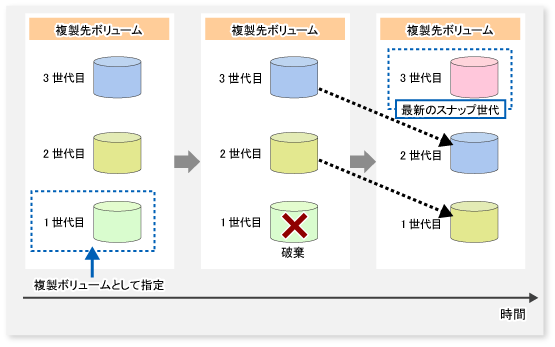
SnapOPC+型レプリケーションの運用状況を確認するには、swsrpstatコマンドに-Lオプションを指定します。
Status欄には、最新のスナップ世代は"copy-on-write(active)"、過去のスナップ世代は"copy-on-write(inactive)"と表示されます。Update欄には複製作成後の更新済みデータ量がパーセンテージで表示され、Snap-Gen欄にはスナップ世代番号が表示されます。
[実行例]
# /opt/FJSVswsrp/bin/swsrpstat -L /dev/sdb3 Server Original-Volume Replica-Volume Direction Status Execute Trk Update Rcv Split Xfer Snap-Gen SV1 /dev/sdb3@SV1 /dev/sdc3@SV1 regular copy-on-write(inactive) ---- off 0% ---- ---- ---- 1 SV1 /dev/sdb3@SV1 /dev/sdd3@SV1 regular copy-on-write(active) ---- off 5% ---- ---- ---- 2 #
注意
複製先ボリュームの容量が不足した場合、SnapOPC+の実行状態、および以前に実行したSnapOPC+の実行状態が、ともにエラーサスペンド状態("failed")になります。エラーサスペンド状態("failed")の複製ボリュームは使用不能となります。
SnapOPC+の実行状態は、swsrpstatコマンドの出力結果のStatus欄で確認できます。
[実行例]
# /opt/FJSVswsrp/bin/swsrpstat -L /dev/sdb3 Server Original-Volume Replica-Volume Direction Status Execute Trk Update Rcv Split Xfer Snap-Gen SV1 /dev/sdb3@SV1 /dev/sdc3@SV1 regular failed ---- off ---- ---- ---- ---- ---- SV1 /dev/sdb3@SV1 /dev/sdd3@SV1 regular failed ---- off ---- ---- ---- ---- ---- #
SnapOPC+の実行状態がエラーサスペンド状態("failed")になった場合は、「10.4.2.3 複製先ボリュームに物理容量不足が発生した場合の対処方法」を参照して対処してください。
複製先ボリュームからのリストアは、swsrpmakeコマンドでOPCを起動して行います。
# /opt/FJSVswsrp/bin/swsrpmake /dev/sdd3@SV1 /dev/sdb3@SV1 FROM=/dev/sdd3@SV1,TO=/dev/sdb3@SV1 swsrpmake completed #
swsrpmakeコマンドは、複製元ボリュームから複製先ボリュームへのSnapOPC+セッションを維持したまま行います。
SnapOPC+セッションを維持したままリストアすることで、複製作成後の更新データだけが物理コピーされるため、物理コピーの時間を短縮できます。
図7.31 SnapOPC+セッションを維持したリストア
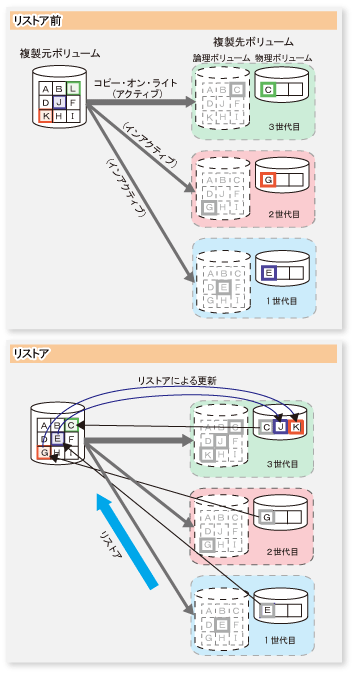
リストアの実行状況を確認するには、swsrpstatコマンドに-Eオプションを指定します。
# /opt/FJSVswsrp/bin/swsrpstat -E /dev/sdb3 Server Original-Volume Replica-Volume Direction Status Execute SV1 /dev/sdb3@SV1 /dev/sdc3@SV1 ---- ---- ---- SV1 /dev/sdb3@SV1 /dev/sdd3@SV1 reverse snap 80% #
注意
リストアによって、コピー・オン・ライトの状態がアクティブである最新のスナップ世代に更新が発生するため、複製先ボリュームの容量が不足する可能性があります。リストアは、複製先ボリュームの使用領域に十分な空き容量があることを確認してから実施してください。
最新のスナップ世代は、リストアによって複製元ボリュームへ書き込まれたデータの、前に存在したデータにより更新されます。リストアにより発生する最新のスナップ世代への更新量は、最新のスナップ世代を除いた、リストア対象以降のスナップ世代のCopy使用量を合計した値となります。
以下に、スナップ世代(Snap-Gen)が2のデータからリストアする場合の確認方法を説明します。
複製先ボリュームの使用領域に十分な空き容量があることは、次の手順で確認してください。
swsrpstatコマンドを利用して、最新のスナップ世代(以下の例では、Snap-Genが4のデータ)を除いた、リストア対象以降のスナップ世代のデバイス名を確認します。
# /opt/FJSVswsrp/bin/swsrpstat -L /dev/sdb3 Server Original-Volume Replica-Volume Direction Status Execute Trk Update Rcv Split Xfer Snap-Gen SV1 /dev/sdb3@SV1 /dev/sdc3@SV1 regular copy-on-write(inactive) ---- off 8% ---- ---- ---- 1 SV1 /dev/sdb3@SV1 /dev/sdd3@SV1 regular copy-on-write(inactive) ---- off 12% ---- ---- ---- 2 SV1 /dev/sdb3@SV1 /dev/sde3@SV1 regular copy-on-write(inactive) ---- off 0% ---- ---- ---- 3 SV1 /dev/sdb3@SV1 /dev/sdf3@SV1 regular copy-on-write(active) ---- off 3% ---- ---- ---- 4
この例の場合、/dev/sdd3と/dev/sde3が対象となります。
手順1で確認したデバイスの使用容量を合計します。
複製先ボリュームがTPVの場合
Storage CruiserまたはETERNUS Web GUIを使用して、手順1のデバイスの使用容量を合計してください。
Storage Cruiserを利用する場合は、Webコンソールの「シン・プロビジョニング詳細」画面の[ボリューム]タブにある[使用容量]項目で、使用容量を確認できます。確認手順は、『ETERNUS SF Webコンソール説明書』の「シン・プロビジョニングプールの表示」を参照してください。
複製先ボリュームがFTVの場合
Storage CruiserまたはETERNUS Web GUIを使用して、手順1のデバイスの使用容量を合計してください。
Storage Cruiserを利用する場合は、Webコンソールの「FTV」画面の[使用容量]項目で、使用容量を確認できます。確認手順は、『ETERNUS SF Webコンソール説明書』の「FTVの表示」を参照してください。
複製先ボリュームがSDVの場合
"stat"サブコマンドを指定してswstsdvコマンドを実行し、手順1のデバイスのCopy使用量を合計してください。
SDPを利用している場合は、SDPの使用量も加えてください。
[/dev/sdd3の使用量]
# /opt/FJSVswsts/bin/swstsdv stat /dev/sdd3 BoxID = 00E4000M3#####E450S20A####KD4030639004## LUN = 110 (0x6E) Rate Logical(sector) Physical(sector) Used(sector) Copy(sector) Host(sector) Pool(sector) 100% 8388608 1048576 1048576 1048384 192 640
#
[/dev/sde3の使用量]
# /opt/FJSVswsts/bin/swstsdv stat /dev/sde3 BoxID = 00E4000M3#####E450S20A####KD4030639004## LUN = 111 (0x6F) Rate Logical(sector) Physical(sector) Used(sector) Copy(sector) Host(sector) Pool(sector) 4% 8388608 1048576 46928 16 46912 0
#
この例の場合、リストアによる更新量は、1049040(1048384+640+16+0)セクタとなります。
複製先ボリュームの空き容量を確認します。
複製先ボリュームがTPVの場合
Storage CruiserまたはETERNUS Web GUIを使用して、シン・プロビジョニングプールの空き容量を確認してください。
Storage Cruiserを利用する場合は、Webコンソールの「シン・プロビジョニング」画面の[総容量]および[使用容量]項目で、シン・プロビジョニングプールの空き容量を確認できます。確認手順は、『ETERNUS SF Webコンソール説明書』の「シン・プロビジョニングプールの表示」を参照してください。
複製先ボリュームがFTVの場合
Storage CruiserまたはETERNUS Web GUIを使用して、Tierプールの空き容量を確認してください。
Storage Cruiserを利用する場合は、Webコンソールの「Tierプール」画面で確認対象のTierプールを選択し、表示された「Tierプールの詳細情報」画面の[総容量]および[使用容量]項目で、Tierプールの空き容量を確認できます。確認手順は、『ETERNUS SF Webコンソール説明書』の「Tierプールの表示」を参照してください。
複製先ボリュームがSDVの場合
"poolstat"サブコマンドを指定してswstsdvコマンドを実行し、SDPの総容量と使用領域の容量を確認してください。
SDVが暗号化されていない場合は、[Pool-Type]が"Normal"の総容量と使用領域の容量を確認します。
SDVが暗号化されている場合は、[Pool-Type]が"Encrypted"の総容量と使用領域の容量を確認します。
# /opt/FJSVswsts/bin/swstsdv poolstat -G /dev/sdb3
BoxID = 00E4000M3#####E450S20A####KD4030639004##
Pool-Type Rate Total(sector) Used(sector) Copy(sector) Host(sector) Free(sector)
Normal 10% 20971520 2097152 0 2097152 18874368
Encrypted 0% 20971520 0 0 0 20971520この例の場合の使用率は、15%≒(2097152+1049040)÷20971520 ×100
複製先ボリュームの空き容量よりリストアでの更新量が少ない場合は、リストア可能です。ただし、リストア後の使用率が70%を超えることが予想される場合は、安全にリストアするために、ディスク増設などで容量を拡張してからリストアすることを推奨します。
リストア後は、リストアによって必要な物理容量が増加するため、複製先ボリュームの容量が不足する可能性があります。このため、複製先ボリュームの物理容量が不足しないように、「7.2.3.3 コピー先ボリュームの使用量の監視」を参照して、複製先ボリュームの使用量の監視を見直してください。また、必要に応じてディスク増設を検討してください。
注意
複製元ボリュームと複製先ボリュームの間でSnapOPC+が行われている場合、複製元ボリューム以外のボリュームへのリストアを実行できません。
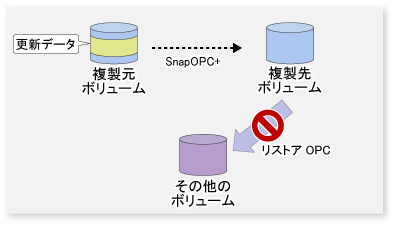
ポイント
SnapOPC+では、ハードウェア障害を考慮して、SnapOPC+とOPC/QuickOPC/EC(REC)による全コピーを併用した運用を推奨します。
以下に、日曜日はQuickOPCを、月~土曜日はSnapOPC+を行う運用例を示します。
図7.32 SnapOPC+とQuickOPCを利用した運用例
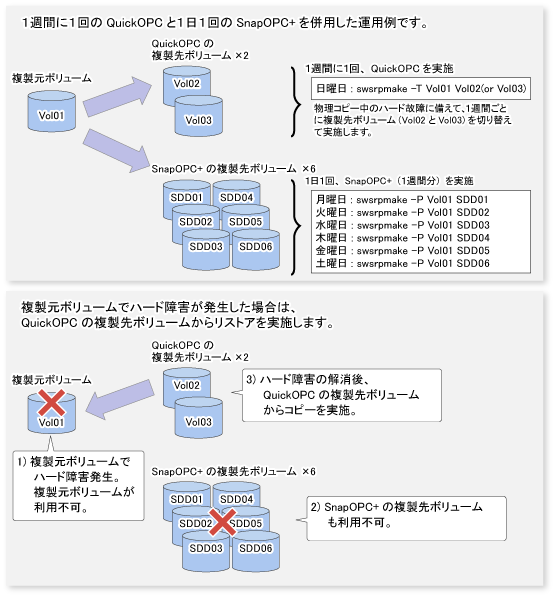
コンカレントOPC機能とは、複数の論理ボリュームのスナップショットを同時に作成するETERNUS ディスクアレイの機能です。本機能により、複数のボリュームで構成されているデータベースなどのコピーを、整合性のとれた状態で容易に採取できます。OPC/QuickOPC/SnapOPC/SnapOPC+のどれかのコピーで利用できます。
以下に、ETERNUS ディスクアレイ内部で行われる動作を示します。
図7.33 ETERNUS ディスクアレイ内部の動作
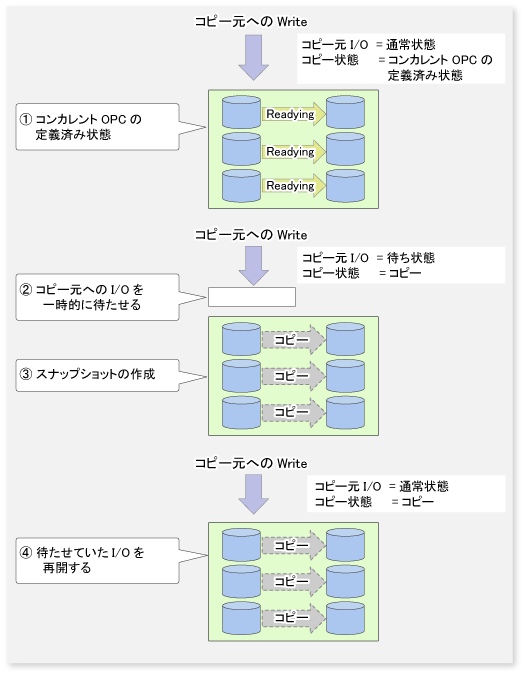
注意
swsrpmakeコマンドをタスクマネージャ、Ctrl-Cなどで強制終了させた場合、セッションがコンカレントOPCの定義済み状態のままになってしまうことがあります。このような場合、コマンドを再実行するか、swsrpcancelコマンドでセッションを停止してください。
コンカレントOPCを同時に実施できるペア数の上限は、ETERNUS ディスクアレイの仕様に準拠します。